en guide om hvordan du bruker konsoll kommandoer, kan du se Server-Konsollen.

Dedikert Server
Hvordan å sette opp en Dedikert Server
Denne guiden vil fortelle deg hvordan du skal sette opp en dedikert server som kan være koblet til av andre mennesker. Denne guiden er for Windows 7 og Windows XP-brukere.
for det Første, du må finne din IP-adresse. Klikk Start, og skriv inn CMD i «Søk programmer og filer» bar., Dette vil bringe opp ledeteksten. For Windows XP, gå til Start-menyen og deretter Alle Programmer, så Tilbehør, og til slutt klikk på Ledetekst. Skriv ipconfig ved Ledeteksten, og trykk enter for å få opp nettverk informasjon. Finn nettverkskortet du bruker, og skriv ned IPv4-adresse, samt standard gateway IP.
Hvis du har problemer med CMD spørsmål, du kan bare gå her, og din IP-adresse vil være den store, hvite bokstaver inne i boksen som inneholder proxy -, by, etc.: whatismyip.,com
Når du har din IP og standard gateway, åpne opp
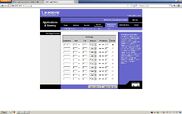
Linksys router Grensesnitt
en nettleser og skriv inn standard gateway IP-adressen i adresse-feltet. Dette bør få opp et skjermbilde for pålogging for ruteren. Skriv inn brukernavn og passord. Dette bør være «admin» (dette kommer an på hvilket merke og modell er, hvis brukernavnet og passordet ikke virker, kan du finne modellen til ruteren din og gå til portforward.,com, og filtrere resultatene ned til din egen ruteren) for begge, hvis du aldri har endret innstillingene for ruteren før. Hvis du ikke kjenner, bør du kontrollere ruterens brukerveiledningen eller gå til ruteren produsentens hjemmeside og se i veiledningen for den trådløse ruteren. Når du er i ruterens grensesnitt finn port forwarding valg. Opprette en ny regel med datamaskinens IPv4-adresse, kan du sette «7777 å 7777» for portområdet, og tillater TCP & UDP. Eventuelt, hvis du kan angi et navn for regelen, name it Terraria. Lagre endringene.,
Nå ruteren bør være klar til å videresende tilkoblinger til datamaskinen, men datamaskinen kan avvise dem på grunn av en brannmur. Hvis så, må du legge til en ekskludering til din Brannmur. Denne utelukkelsen skal være for innkommende TCP-og UDP-tilkoblinger for lokale porter 7777.
Nå bør du være klar. Gå til Terraria mappe på din Steam-mappen og klikk på «TerrariaServer.»Nå legg i all verden du ønsker for multiplayer, angi maks spillere, angi porten for å 7777, og deretter lage et passord hvis du ønsker det. Du bør stilles for folk å koble til serveren din., Det anbefales at du vet noen av Server-Konsoll kommandoer eller skriv i «hjelp» for å få en liste over kommandoer i konsollen.
til Slutt, åpne opp en søkemotor i nettleseren din og skriv inn whatsyouripaddress og finn et nettsted som vil gi deg din eksterne IP-adresse. Dette er da IP, som du vil gi til dine venner til å koble til serveren din med port 7777,
Ellers kan du prøve Terraria Dedikert Server GUI.
Flere servere på en maskin
Det er mulig å kjøre flere server-prosesser på en og samme system., Prosessen er i stor grad de samme som for å kjøre en enkelt server, men på følgende faktorer som må holdes i bakhodet;
- Hver prosess må bruke en egen port. Dette kan være så enkelt som å legge en til hvert av de etterfølgende server port, (som betyr den andre serveren bruker 7778, en tredje bruker 7779, og så videre), men hver server, må du bruke en annen port. Det er sannsynligvis enklest å gjøre dette ved hjelp av en spesiell serverconfig.txt-fil for hver prosess.
- Som en konsekvens, hver server prosessen må bli innkvartert i port-videresending konfigurasjon av nettverket ruteren., Igjen, akkurat hvordan dette må gjøres varierer avhengig av ruteren er produsent og modell.
- Terraria er veldig RAM-intensive. En enkelt server som kjører en liten størrelse kart krever nesten 300 mb RAM av seg selv, mens en stor kart krever nær 650MB. I begge tilfeller, disse tallene innebærer ingen koblet spillere, Koblet spillere vil øke mengden RAM som er brukt, men det er ikke klart i hvilken grad. Dette problemet forsterkes hvis systemet vil bli brukt til andre formål på samme tid., Anbefalt konfigurasjon er å trekke en gigabyte fra systemet er totalt fysisk RAM, og kjøre mer enn én server for hver gigabyte minne igjen.
- på samme måte, jo mer serveren prosesser som kjører på ett system, desto større belastning på CPU. Som med RAM, det er foreslått å ikke kjøre mer enn en prosess på et system for hver CPU core den har.















